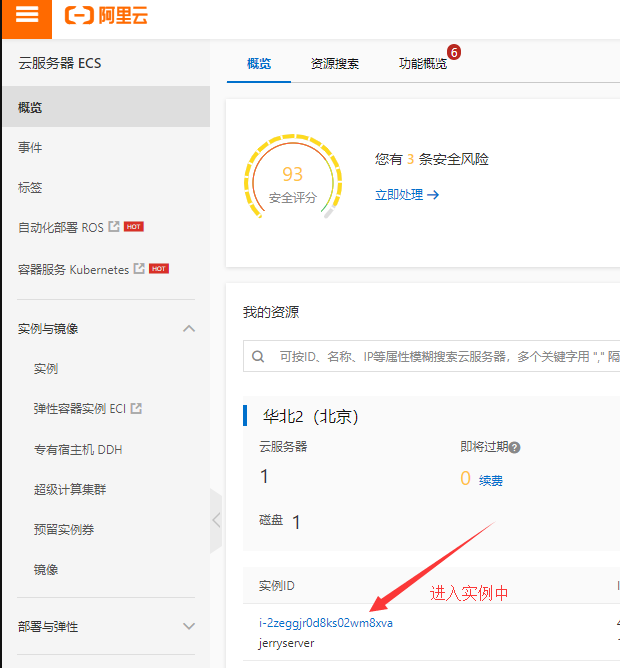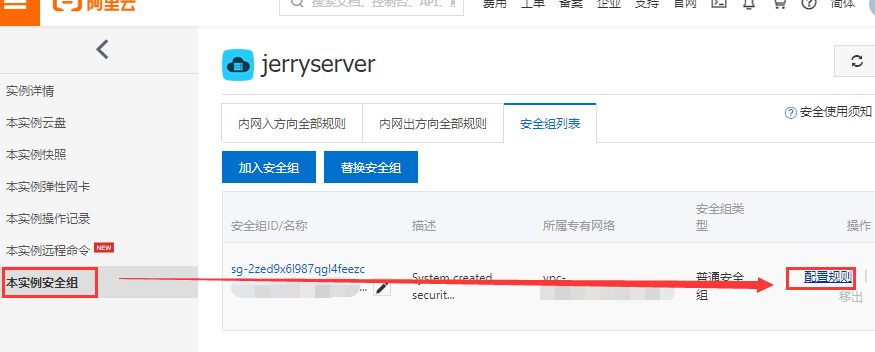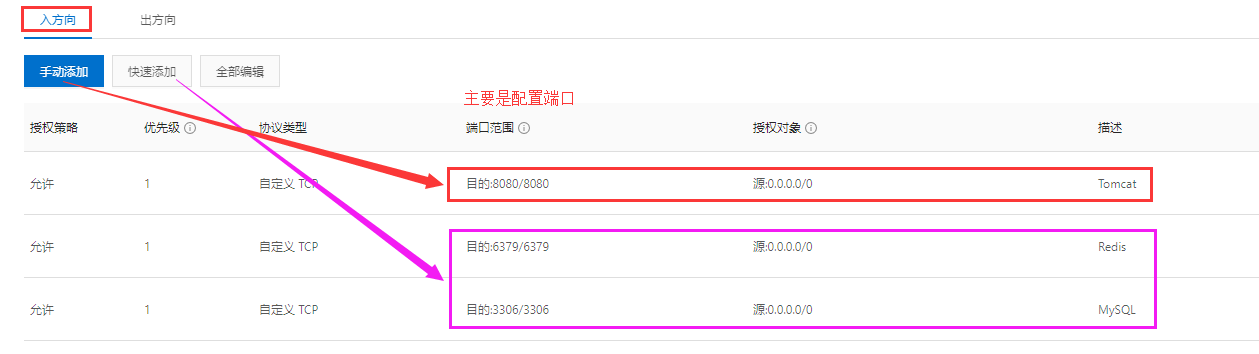04-CentOS配置服务器环境
1. JDK 安装
1.1 删除默认 jdk
- 查看默认安装的 jdk
[root@localhost]# rpm -qa | grep java
java-1.8.0-openjdk-1.8.0.102-4.b14.el7.x86_64
javapackages-tools-3.4.1-11.el7.noarch
java-1.8.0-openjdk-headless-1.8.0.102-4.b14.el7.x86_64
tzdata-java-2016g-2.el7.noarch
python-javapackages-3.4.1-11.el7.noarch
java-1.7.0-openjdk-headless-1.7.0.111-2.6.7.8.el7.x86_64
java-1.7.0-openjdk-1.7.0.111-2.6.7.8.el7.x86_64
- 删除 jdk
需要将 opjdk 都删除(1.7和1.8各有两个),后缀为 .noarch 的文件可以不用删除
[root@localhost]# rpm -e --nodeps java-1.8.0-openjdk-1.8.0.102-4.b14.el7.x86_64
[root@localhost]# rpm -e --nodeps java-1.8.0-openjdk-headless-1.8.0.102-4.b14.el7.x86_64
[root@localhost]# rpm -e --nodeps java-1.7.0-openjdk-headless-1.7.0.111-2.6.7.8.el7.x86_64
[root@localhost]# rpm -e --nodeps java-1.7.0-openjdk-1.7.0.111-2.6.7.8.el7.x86_64
- 查看 jdk 是否已删除
[root@localhost]# java -version
-bash: /usr/bin/java: 没有那个文件或目录
1.2 安装新的 jdk
- 解压 tar 包
把下载好的 jdk 安装包拷贝到当前虚拟机 root 目录下,一般解压到 /usr/local 目录下
[root@localhost ~]# tar -zxvf jdk-8u151-linux-x64.tar.gz -C /usr/local
- 配置环境变量
[root@localhost ~]# vim /etc/profile
在该文件中添加如下信息:
1 | |
- 立即生效
[root@localhost ~]# source /etc/profile(如果不行可重启虚拟机再次尝试)
- 再次测试
[root@localhost ~]# java -version
java version “1.8.0_151”
Java(TM) SE Runtime Environment (build 1.8.0_151-b12)
Java HotSpot(TM) 64-Bit Server VM (build 25.151-b12, mixed mode)
2. Tomcat 安装
- 解压 tar 包
把下载好的 tomcat 安装包拷贝到当前虚拟机 root 目录下,一般解压到 /usr/local 目录下
[root@localhost ~]# tar -zxvf apache-tomcat-8.5.23.tar.gz -C /usr/local
- 在启动 tomcat 之前需关闭防火墙
[root@localhost ~]# systemctl stop firewalld.service
- 切换到 tomcat 的 bin 目录
[root@localhost ~]# cd /usr/local/apache-tomcat-8.5.23/bin/
- 启动 tomcat (默认后台启动)
[root@localhost bin]# ./startup.sh
- 关闭 tomcat
[root@localhost bin]# ./shutdown.sh
3. MySQL 安装
CentOS 中默认安装的是 MariaDB,安装完 MySQL 之后会覆盖 MariaDB,由于安装 MySQL 需要添加很多依赖关系,所以这里使用 yum 安装。
- 下载 MySQL 源安装包
[root@localhost ~]# wget -i -c http://dev.mysql.com/get/mysql57-community-release-el7-10.noarch.rpm
2019-10-17 14:37:41 (230 KB/s) - 已保存 “mysql57-community-release-el7-10.noarch.rpm”
[25548/25548])
-c: 没有那个文件或目录
在 -c 中找不到 URL。
FINISHED –2019-10-17 14:37:41–
Total wall clock time: 7.4s
Downloaded: 1 files, 25K in 0.1s (230 KB/s)
- 安装 MySQL 源
[root@localhost ~]# yum -y install mysql57-community-release-el7-10.noarch.rpm
Running transaction
正在安装 : mysql57-community-release-el7-10.noarch 1/1
验证中 : mysql57-community-release-el7-10.noarch 1/1
已安装:
mysql57-community-release.noarch 0:el7-10
完毕!
- 安装 MySQL
阿里云 CentOS 服务器中配置时需要先执行:
yum module disable mysql再继续…
[root@localhost ~]# yum -y install mysql-community-server
作为依赖被安装:
mysql-community-client.x86_64 0:5.7.28-1.el7 mysql-community-common.x86_64 0:5.7.28-1.el7
作为依赖被升级:
openssl.x86_64 1:1.0.2k-19.el7 openssl-libs.x86_64 1:1.0.2k-19.el7
postfix.x86_64 2:2.10.1-7.el7
替代:
mariadb-libs.x86_64 1:5.5.52-1.el7
完毕!
- 配置 MySQL
[root@localhost ~]# vim /etc/my.cnf
在/etc/my.cnf的[mysqld]中增加如下内容:
1 | |
【注意事项】
先不带注释复制后两行配置到 my.cnf,启动 mysql,检查是否OK,再放第一句,重启服务。
- 启动 MySQL
[root@localhost ~]# systemctl start mysqld.service
- 查看MySQL运行状态
[root@localhost ~]# systemctl status mysqld.service
mysqld.service - MySQL Server
Loaded: loaded (/usr/lib/systemd/system/mysqld.service; enabled; vendor preset: disabled)
Active: active (running) since 四 2019-10-17 15:00:59 CST; 26s ago
- 设置MySQL自启动
[root@localhost ~]# systemctl enable mysqld
此时 MySQL 已经开始正常运行,不过要想进入 MySQL 还得先找出此时 root 用户的密码,通过如下命令可以在日志文件中找出密码:
[root@localhost ~]# grep "generate" /var/log/mysqld.log
2019-10-17T07:00:52.740835Z 1 [Note] A temporary password is generated for root@localhost: l0hN)kEXugYv (把密码复制一份)
2019-10-17T07:14:54.867706Z 3 [Note] Access denied for user ‘root‘@’localhost’ (using password: YES)
- 登录 MySQL
[root@localhost ~]# mysql -uroot -p
粘贴密码:l0hN)kEXugYv 进入到MySQL
输入初始密码,此时不能做任何事情,因为 MySQL 默认必须修改密码之后才能操作数据库:
mysql> ALTER USER 'root'@'localhost' IDENTIFIED BY '123456';
- 设置 MySQL 可以远程访问
mysql>grant all privileges on *.* to 'root'@'%' identified by '123456' with grant option;
此时可以使用的数据库客户端工具进行远程连接,如果连接不上,重启MySQL后再测试
测试成功后,退出MySQL
mysql> exit;
Bye
- 卸载 MySQL 自动更新功能
卸载 Yum Repository 中的 MySQL 自动更新功能,否则每次yum操作都会自动更新
[root@localhost ~]# yum -y remove mysql57-community-release-el7-10.noarch
已加载插件:fastestmirror, langpacks
正在解决依赖关系
–> 正在检查事务
—> 软件包 mysql57-community-release.noarch.0.el7-10 将被 删除
–> 解决依赖关系完成
依赖关系解决
=========================================================================================
Package 架构 版本 源 大小
=========================================================================================
正在删除:
mysql57-community-release noarch el7-10 installed 30 k
事务概要
=========================================================================================
移除 1 软件包
安装大小:30 k
Downloading packages:
Running transaction check
Running transaction test
Transaction test succeeded
Running transaction
正在删除 : mysql57-community-release-el7-10.noarch 1/1
验证中 : mysql57-community-release-el7-10.noarch 1/1
删除:
mysql57-community-release.noarch 0:el7-10
完毕!
测试远程连接,连接未成功,需要再次关闭防火墙,重启 MySQL
关闭防火墙:
systemctl stop firewalld.service
4. 阿里云 web 环境配置
整体步骤参照 1.2.3. 点,安装 JDK + Tomcat + MySQL。(拍快照,以便后续出错恢复)
然后为阿里云服务器中的 CentOS 当前实例配置 安全组 即可。
打开 tomcat(8080)、mysql(3306)、redis(6379) 等端口,针对本实例打开: